यहाँ हमारा है आदर्श पर्सनल कंप्यूटर. हम पर्याप्त रूप से बड़ी स्क्रीन के साथ इसे शक्तिशाली, तेज़ चाहते हैं। पोर्टेबल, अधिमानतः। रोशनी। और यह जितना संभव हो उतना कम खर्च करता है। सबसे ऊपर, भरा हुआ कार्यक्रमों. अपरिहार्य लेकिन वे भी मुनाफा, अच्छी तरह से चुनने के लिए और शायद कम भुगतान करने के लिए या संभवतः कुछ भी नहीं। पूरी वैधता में, बिल्कुल। मुश्किल ऑपरेशन? नहीं। सही पीसी को खोजना इतना कठिन नहीं है। बस अधिक या कम प्रसिद्ध ब्रांडों के माध्यम से ब्राउज़ करें, जांचें (इंटरनेट मंचों में भी) यदि सहायता विश्वसनीय है और वजन, प्रदर्शन और लागत के बीच कीमिया को हम पसंद करते हैं। लेकिन यहाँ है संभावित परेशानी अगले दो चरणों में शुरू पहला चरण: हम पैकेज खोलते हैं, पीसी शुरू करते हैं, हमें इसे कॉन्फ़िगर करना होगा और इसे अपनी जरूरतों के लिए सही सॉफ्टवेयर से लैस करना होगा। दूसरा चरण: हमें इसे आकार में रखना होगा। जिसका मतलब है, एक तरफ, हमारे काम के फल या उपकरण (सॉफ्टवेयर, वास्तव में, बल्कि डेटा भीड़ जो स्वचालित अपडेट से प्राप्त होता है, उदाहरण के लिए), और दूसरी तरफ, इसे बहुत अधिक वजन न दें, और दूसरी ओर, यह कुछ संभावित सामान्य और असाधारण रखरखाव संचालन की गारंटी देता है।
क्या पहला चरण (कॉन्फ़िगरेशन और सॉफ़्टवेयर प्रावधान) आवश्यक रूप से महंगा है? यह पक्का नहीं है। दरअसल, ज्यादातर मामलों में जिन्हें अत्यधिक विशिष्ट कार्यों के लिए विशिष्ट सॉफ़्टवेयर की आवश्यकता नहीं होती है, वे भी कर सकते हैं सामान्य उपयोग में आने वाले सभी सामान्य बुनियादी सॉफ़्टवेयर को बिना किसी लागत (या लगभग) के बदलें: ऑफिस सूट (लेखन, प्रस्तुतिकरण, स्प्रेडशीट, ई-मेल क्लाइंट) से लेकर एंटीवायरस तक, तस्वीरों के प्रसंस्करण और प्रबंधन से लेकर अब प्रचलित पीडीएफ प्रारूप में दस्तावेजों के प्रबंधन और प्रसंस्करण के कार्यक्रमों तक। बशर्ते हमारी सामान्य ज़रूरतें हों, सामान्य उपयोगकर्ता की तरह, हम आसानी से और कानूनी रूप से वेब से बहुत सारे मुफ्त प्रोग्राम प्राप्त कर सकते हैं, उनके "मुफ़्त" या सार्वजनिक डोमेन संस्करणों में स्वतंत्र रूप से डाउनलोड करने योग्य, सही तरीके से चुने जाने पर पूरी तरह से संयोजन करने में सक्षम , तीन आवश्यकताएं: वे एक प्रतिशत खर्च नहीं करते हैं (कम से कम उनके मूल संस्करण में), वे अच्छी तरह से काम करते हैं, वे हमारे पीसी को दुबला और तेज़ रखते हैं, धन्यवाद उनकी सरल संरचना और हार्डवेयर संसाधनों के लिए लालची नहीं।
क्या दूसरा चरण अनिवार्य रूप से चुनौतीपूर्ण है? नहीं, यहां तक कि जो इस विषय के विशेषज्ञ या उत्साही नहीं हैं वे भी कर सकते हैं सरल संचालन के साथ अच्छे आकार में रहें उनकी कीमती कंप्यूटर मशीन।
PULIZIA ई MANUTENZIONE
आइए पहले चरण से शुरू करें: संभावित मुफ्त सॉफ्टवेयर के प्रावधान के लिए मार्ग प्रशस्त करने के लिए बुनियादी विन्यास। निम्नलिखित सलाह डेस्कटॉप और पोर्टेबल पीसी के सभी परिवारों पर लागू होती है, नए और पुराने (एक दराज से निकाले गए पीसी को नया जीवन देना आपके विचार से अधिक सफल हो सकता है)।
सॉफ्टवेयर "सफाई"। एक नए पीसी का? पूर्ण रूप से हाँ। यह वास्तव में मदद करता है। क्यों जब हम अपना पीसी खरीदते हैं पिछली पीढ़ी के विंडोज 10 से लैस (लेकिन यह पिछली पीढ़ियों के लिए भी हुआ था) हम इसे पाते हैं हमारे लिए अपरिहार्य कई कार्यक्रमों से रहित. पाठ लिखने के लिए एक सरल सॉफ्टवेयर है, दूसरा फोटो देखने के लिए, एक ईमेल क्लाइंट। कुछ हम उपयोग कर सकते हैं, लेकिन इनमें से कई कार्यक्रम इतने अल्पविकसित हैं कि व्यावहारिक रूप से बेकार हैं। दूसरी ओर (इसलिए बोलने के लिए) हमें बहुत सारे अतिरिक्त सॉफ़्टवेयर मिलते हैं, जिनके बिना करना बेहतर होता है, जो कंप्यूटर से कंप्यूटर, ब्रांड से ब्रांड में भिन्न होता है, जिसे हमारे पीसी के निर्माता ने व्यावसायिक लहर पर अधिक रखा है सॉफ्टवेयर के साथ समझौते जो वास्तव में हमारी मदद करते हैं। तो उदाहरण के लिए सूट (कार्यालय लेकिन अन्य भी) के लिए जो थोड़े समय के बाद समाप्त हो जाते हैं और हमें अंतिम संस्करण खरीदने के लिए निमंत्रण देते हैं। वाणिज्यिक एंटीवायरस के लिए वही। इसमें जोड़ा गया है कि यदि सर्वथा हानिकारक सॉफ़्टवेयर तामझाम नहीं हैं तो बेकार हैं: इंटरनेट ब्राउज़र का "टूल बार", हमारे लिए कम रुचि वाले सबसे विविध कार्यों के लिए "डेमो" कार्यक्रम, लगभग हमेशा विज्ञापन संदर्भों के साथ। पहले से ही इस तरह, शुरुआत से, भार की गारंटी है।
विंडोज 10 के साथ, माइक्रोसॉफ्ट ऑपरेटिंग सिस्टम का नवीनतम और काफी बेहतर संस्करण, हमारे पास (विरोधाभासी रूप से) कुछ और समस्याएं हैं। कमोबेश छिपी हुई कई सेटिंग्स हैं जिन पर सौभाग्य से लेकिन कुछ कठिनाई के साथ हम कई कार्यों को रोकने के लिए कार्य कर सकते हैं जिनका दोहरा कष्टप्रद प्रभाव होता है: वे हमारी प्रोफ़ाइल पर जानकारी साझा करते हैं और हम Microsoft सर्वर के साथ क्या कर रहे हैं और न केवल ("गुमनाम) "प्रोफाइलिंग" जो सॉफ़्टवेयर को सही करने के लिए उपयोग की जाती है, इसकी गारंटी है। लेकिन कई विवादों और आपत्तियों के बीच), वे वैसे भी पीसी को तौलते और धीमा करते हैं।
पहला कदम: "सफाई अभियान". सबसे पहले, सुनिश्चित करें कि ऑपरेटिंग सिस्टम और कॉन्फ़िगरेशन को उनकी मूल स्थिति में पुनर्स्थापित करने के लिए एक प्रक्रिया है (अपने पीसी के लिए मुद्रित या डाउनलोड करने योग्य ऑनलाइन निर्देश देखें), जो कि नवीनतम पीढ़ी के पीसी में आमतौर पर एक विशेष आइकन पर क्लिक करके किया जाता है। मेनू में जो हार्ड डिस्क (या सॉलिड स्टेट डिस्क, SSD) पर एक छिपे हुए विभाजन की सामग्री को शुरू करता है: यह उपयोगी हो सकता है अगर कुछ गलत हो जाए।
हम दो ऑपरेशन से शुरुआत कर सकते हैं। प्रोफाइल को ठीक से सीमित करते हुए विंडोज को कॉन्फ़िगर करें, ऑपरेटिंग सिस्टम की स्थापना से संबंधित सॉफ़्टवेयर के सभी टुकड़ों को अनइंस्टॉल करें जिनकी हमें आवश्यकता नहीं है। पहले के लिए हम विंडोज मेनू और के बीच कठिन नेविगेशन से बच सकते हैं वास्तव में दो उपयोगी सॉफ्टवेयरों पर भरोसा करें जिसे हम कुछ और करने से पहले स्थापित करेंगे। पहला एक डीप पीसी क्लीनिंग प्रोग्राम है जो इसके बाद के संस्करणों में बिना किसी समस्या के बहुत अच्छी तरह से काम करता है। इसे क्रैप क्लीनर कहा जाता है, जिसे आमतौर पर कहा जाता है Ccleaner. हमें बुनियादी विन्यास-सफाई के लिए बल्कि आवधिक रखरखाव के लिए भी इसकी आवश्यकता होगी।
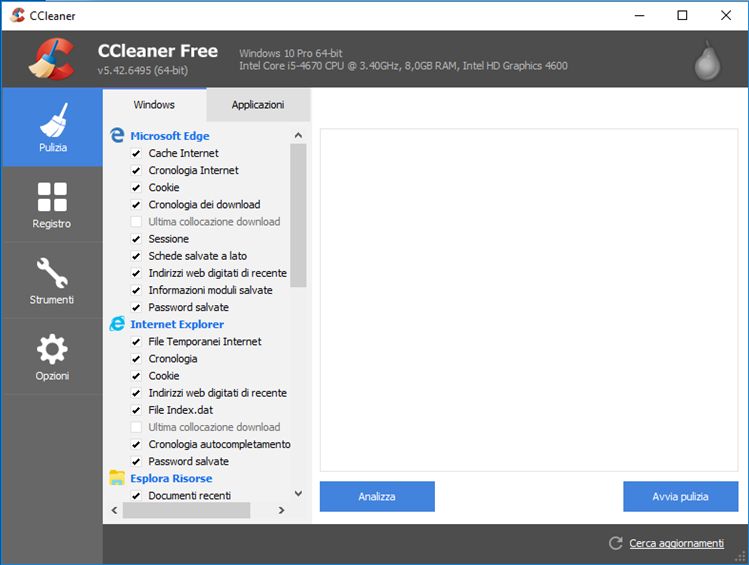
Ccleaner आप इसे सशुल्क संस्करण और मुफ्त संस्करण दोनों में पा सकते हैं जो बिल्कुल ठीक है। यदि आपके पास न्यूनतम अनुभव है और आप कुछ और क्षण बर्बाद करने को तैयार हैं, तो हम आपको इसके "पोर्टेबल" संस्करण को इंस्टॉल करने योग्य संस्करण के विकल्प के रूप में उपयोग करने की सलाह देते हैं (जैसा कि हम कई अन्य मुफ्त कार्यक्रमों के लिए करेंगे)। सॉफ्टवेयर जिसे डीकंप्रेस किया जाना चाहिए (हम नीचे इस ऑपरेशन के लिए सही प्रोग्राम की सलाह देते हैं) और डेस्कटॉप पर या यहां तक कि बाहरी मेमोरी (पेन-ड्राइव, कार्ड, यूएसबी हार्ड डिस्क) में एक लिंक को सक्रिय करके हमारी हार्ड डिस्क पर बनाए जाने वाले फोल्डर में रखा गया है। ) जिसे हम अलग-अलग पीसी पर इस्तेमाल करने के लिए हमेशा अपने साथ रखते हैं।
CCleaner के साथ बेकार प्रोग्राम से छुटकारा पाने के लिए हम टूल्स फंक्शन में जाते हैं। इंस्टॉल किए गए प्रोग्रामों की सूची प्रदर्शित की जाएगी, जिसमें वे भी शामिल होंगे जो छिपे हुए हैं और उचित मूल विंडोज फ़ंक्शन से सीधे देखने योग्य नहीं हैं। इसलिए हम अनइंस्टॉल कर सकते हैं (उपयुक्त बटन पर क्लिक करें) जिसकी हमें आवश्यकता नहीं है। यह मामला है, उदाहरण के लिए, GrooveMusic या Xbox इंटरफ़ेस अनुप्रयोगों का। या संभव "उपहार" (वीडियो गेम या अन्य) जैसे मनी, एडोब फोटोशॉप एक्सप्रेस, डामर 8, एयरबोर्न, फार्मविले, मार्च ऑफ एम्पायर, कैंडी क्रश, पिक्सआर्ट। और अगर हमें इसकी आवश्यकता नहीं है, तो हम अनइंस्टॉल भी कर सकते हैं, उदाहरण के लिए वन ड्राइव, वह प्रोग्राम जो हमें अपनी फाइलों को माइक्रोसॉफ्ट क्लाउड में जमा करने की अनुमति देता है।
एक बार यह हो जाने के बाद, हम दो कार्यों को सक्रिय करने के लिए प्रारंभिक मेनू पर वापस जा सकते हैं जिनकी हमें पहले सफाई संचालन के लिए नए पीसी की आवश्यकता होगी और फिर समय-समय पर सही रखरखाव की गारंटी देने के लिए, गति और दक्षता सुनिश्चित करने के लिए। यह "सफाई" मेनू है जो हमें उपयोग में आने वाले कार्यक्रमों द्वारा समय-समय पर छोड़ी गई सभी अनावश्यक फ़ाइलों को पहचानने और हटाने में मदद करेगा, लेकिन यदि हम चाहें तो इंटरनेट ब्राउज़िंग डेटा को बड़ी सरलता से हटाकर हमारी गोपनीयता की रक्षा भी कर सकते हैं। "सफाई" को सक्रिय करने के तुरंत बाद हम "रजिस्ट्री" मेनू पर जा सकते हैं, जो हमें विंडोज रजिस्ट्री (इसके कामकाज के लिए मुख्य बुनियादी दिनचर्या में से एक) को खत्म करने की अनुमति देता है जो कि अतिश्योक्तिपूर्ण या बेकार है और इसलिए कामकाज में बाधा डालता है। पीसी। हम समय-समय पर इन दो परिचालनों को दोहराएंगे, जैसे सप्ताह में एक बार या किसी ऐसे प्रोग्राम को अनइंस्टॉल करने के बाद जिसकी हमें अब आवश्यकता नहीं है या इसे नवीनतम संस्करण में अपडेट करने के बाद।
दूसरी ओर, विंडोज कॉन्फ़िगरेशन पर कार्रवाई करने के लिए जो प्रोफाइलिंग के साथ करना है और किसी भी मामले में उन सभी अर्ध-छिपी स्वचालित प्रक्रियाओं के साथ जो हमारे डेटा को बाहरी रूप से संचार करते हैं, इसके अलावा पीसी को धीमा कर देते हैं, एक बड़ी मदद से आता है मुफ्त (और "पोर्टेबल") सॉफ्टवेयर WPD. अन्य बातों के अलावा, WPD हमें एक नई और वास्तव में घातक झुंझलाहट से छुटकारा पाने में मदद करेगा: विंडोज 10 के नवीनतम संस्करणों में स्व-स्थापना की बुरी आदत है, यहां तक कि हमें चेतावनी दिए बिना और हमारी अनुमति मांगे बिना, नए एप्लिकेशन जो लगभग हमेशा बेकार हैं और किसी भी मामले में बोझिल।
जब WPD लॉन्च किया जाता है, तो डिजिटल प्रमाणपत्र की कमी के संबंध में एक सुरक्षा चेतावनी दिखाई देती है, लेकिन आप बिना किसी समस्या के आगे बढ़ सकते हैं: अधिक जानकारी पर क्लिक करें और फिर रन रन बटन पर क्लिक करें। वे सभी कार्य सूचीबद्ध हैं जिन्हें सुरक्षित और आसानी से निष्क्रिय किया जा सकता है। उनमें न केवल उन कार्यक्रमों और कार्यों से संबंधित शामिल हैं जिनका हम उपयोग नहीं कर सकते हैं बल्कि वे (वास्तव में कई) ट्रैकिंग और गोपनीयता से संबंधित हैं।
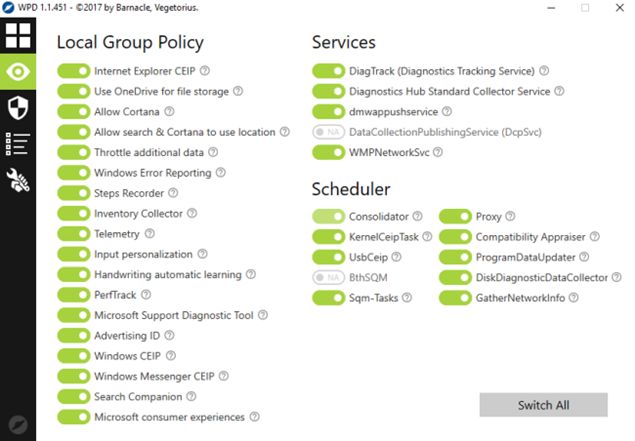
WPD को स्थापित और कॉन्फ़िगर करने के बाद हम काम को पूरा करने के लिए एक और सरल ऑपरेशन कर सकते हैं, लेकिन थोड़ी सावधानी के साथ किया जाना चाहिए। नीचे बाईं ओर विंडोज 10 आइकन पर क्लिक करें। सर्च फंक्शन अपने आप सक्रिय हो जाएगा। हम बैकग्राउंड लिखते हैं और उस मास्क पर क्लिक करते हैं जो हमें पेश की गई पहली पसंद के ठीक ऊपर दिखाई देता है, या "उन ऐप्स को चुनें जो बैकग्राउंड में चल सकते हैं"। संबंधित सक्रियण-निष्क्रियता बटनों के साथ एक सूची प्रकट होती है। यहां हम उन अनुप्रयोगों की जांच कर सकते हैं जो स्वचालित रूप से सक्रिय हो जाते हैं जब विंडोज पृष्ठभूमि में चुप रहना शुरू कर देता है, जब हम उनका उपयोग करना चाहते हैं तो जल्दी से हस्तक्षेप करने के लिए तैयार होते हैं लेकिन सिस्टम मेमोरी के भारी कब्जे और मंदी की कीमत पर, भले ही मामूली हो। हमारे पीसी की सामान्य गतिविधि। बहुत से विकलांग हो सकते हैं यदि हम उनका कभी उपयोग नहीं करते हैं या केवल असाधारण मामलों में उनका उपयोग करते हैं। यह देशी विंडोज 10 "एज" इंटरनेट ब्राउज़र का मामला है, जिसे हमने सबसे लोकप्रिय प्रतियोगियों (उदाहरण के लिए क्रोम या फ़ायरफ़ॉक्स) में से एक के साथ बदल दिया है। यह समझने के लिए कि सूची में शामिल एप्लिकेशन वास्तव में किस लिए हैं, हम प्रश्न चिह्न वाले सापेक्ष आइकन पर क्लिक कर सकते हैं। और अगर हम उनमें से कई को निष्क्रिय कर देते हैं, तो खुद को कुछ पीसी फ़ंक्शन के साथ पाकर जो अब ठीक से काम नहीं करता है (ई-मेल, उदाहरण के लिए) हम अभी भी बैकग्राउंड एप्लिकेशन मास्क को फिर से खोल सकते हैं और आसानी से पुनर्स्थापित कर सकते हैं जिसे हमने सूची से बाहर रखा है।
ट्रिक्स के साथ मुफ्त सॉफ्टवेयर (वैध, बिल्कुल)
फिर हम मुफ्त सॉफ्टवेयर पर आते हैं जिसे हम पीसी को अपनी जरूरत की हर चीज से लैस करने के लिए स्वतंत्र रूप से डाउनलोड और इंस्टॉल कर सकते हैं। पहले एक सुझाव सुई siti यह एक विश्वसनीय और प्रमाणित उत्कृष्ट तरीके से पेश करता है मुफ्त सॉफ्टवेयर. हम दो की सलाह देते हैं: FileHippo, मुफ्त और मुफ्त उपयोग के लिए सर्वश्रेष्ठ सॉफ़्टवेयर का एक बड़ा विश्व भंडार, और इतालवी में समान रूप से मान्य और "लक्षित" सॉफ़्टवेयर, HTML.it.
SUITE
क्या स्थापित करें? आइए उन अनुप्रयोगों से शुरू करें जो Microsoft Office को प्रतिस्थापित कर सकते हैं, Microsoft सुइट जो लेखन, प्रस्तुतियों, गणनाओं, परिष्कृत ई-मेल प्रबंधन और बहुत कुछ के लिए उपयोग किया जाता है। मुक्त विकल्प हैं। लेकिन चूँकि हम इस पर काम कर रहे हैं, इसलिए हमें सबसे पहले अपनी ज़रूरतों को अच्छी तरह से जांचना चाहिए कि क्या बड़े मल्टीफंक्शनल सुइट्स की तुलना में कम पूर्ण लेकिन हल्के कार्यक्रमों के संयोजन का उपयोग करना उचित है जो सब कुछ करते हैं।
यदि हमें केवल गणनाओं की प्रस्तुतियों या अभ्यावेदनों को पढ़ने की आवश्यकता है, तो हमें सुइट्स में शामिल अनुप्रयोगों के पूर्ण संस्करणों और PowerPoint और Excel के संगत की आवश्यकता नहीं है। आपको केवल साधारण दर्शकों की आवश्यकता है। इस मामले में, हमारे इंटरनेट ब्राउज़र के खोज क्षेत्र में "पॉवर पॉइंट व्यूअर" या "एक्सेल व्यूअर" शब्द टाइप करें और Microsoft साइट से संबंधित लाइट और फ्री एप्लिकेशन डाउनलोड करें। लेखन कार्यक्रम के लिए हम इस मामले में उदाहरण के लिए एक मुफ्त समर्पित सॉफ्टवेयर पर भरोसा कर सकते हैं फोकस राइटर.
यदि, दूसरी ओर, हमें Microsoft Office Le के समतुल्य एक पूर्ण सुइट की आवश्यकता है मुफ्त विकल्प वे गायब नहीं हैं। वास्तव में वे हल्केपन और इसलिए गति के संदर्भ में भी लाभ प्रदान कर सकते हैं। दो मुख्य विकल्प। सबसे प्रसिद्ध मुफ्त सुइट है ओपन ऑफ़िस, जिसे अब कहा जाता है अपाचे ओपेन आफिस.
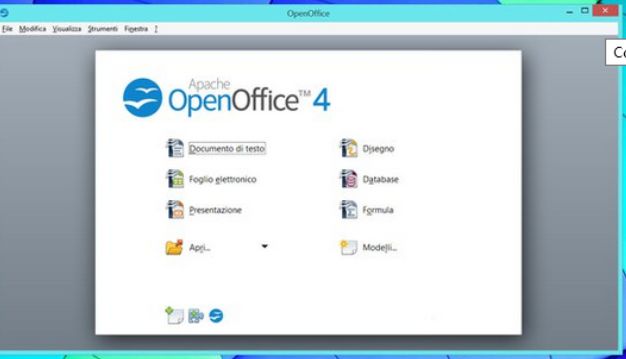
संस्करणों की प्रगति के साथ, ओपनऑफ़िस मुक्त रहा है लेकिन काफी भारी और स्मृति-भूखा हो गया है। यह कुछ समय से अपने चचेरे भाई सूट (और ओपनऑफिस डेवलपमेंट टीम के एक ऑफशूट से पैदा हुआ) के साथ प्रतिस्पर्धा कर रहा है लिबर ऑफिस.
पीडीएफ प्रबंधन
विंडोज, यहां तक कि अपने नवीनतम संस्करण 10 में, पीडीएफ के बहुत कम प्रबंधन की अनुमति देता है। एज इंटरनेट ब्राउज़र के माध्यम से काफी हद तक एक अल्पविकसित दृश्य। व्यापक रूप से उपयोग किया जाने वाला एक्रोबैट रीडर प्रोग्राम, जिसे हम कई पीसी कॉन्फ़िगरेशन में पहले से इंस्टॉल पाते हैं, कुछ अधिक नहीं करता है। पीडीएफ फॉर्म और टेक्स्ट को देखने के साथ-साथ एकीकृत, पूर्ण, संकलित और सही करने के लिए, हम कार्यक्रम के मुफ्त संस्करण को डाउनलोड करने की सलाह देते हैं PDF-Xchange दर्शक.
सभी बुनियादी कार्यों की अनुमति है। यदि आपको अधिक परिष्कृत कार्यों की आवश्यकता है, जैसे कि एकाधिक पीडीएफ पृष्ठों को एक फ़ाइल में विलय करने या बहु-पृष्ठ दस्तावेज़ से पृष्ठों को निकालने की क्षमता, तो आप अंततः भुगतान किए गए संस्करण को खरीद सकते हैं।
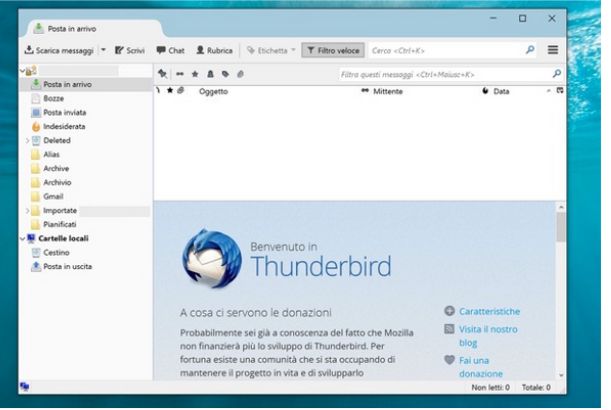
ईमेल
विंडोज 10 सहित मेल क्लाइंट खराब नहीं है। अन्य बातों के अलावा, यह जीमेल से शुरू होने वाली सबसे लोकप्रिय सेवाओं के स्वत: विन्यास की अनुमति देता है। लेकिन जो कुछ अधिक परिष्कृत चाहते हैं वे बहुत शक्तिशाली ग्राहक को डाउनलोड कर सकते हैं, भले ही वह हो मुक्त मोज़िला थंडरबर्ड, जो कई अनुकूलनों को एक्सटेंशन के माध्यम से अपने कार्यों का विस्तार करने की अनुमति देता है, जैसा कि ब्लड ब्रदर (उसी संगठन से आता है जो ओपन सोर्स सॉफ़्टवेयर का प्रसार करता है) मोज़िला फ़ायरफ़ॉक्स सहित सबसे लोकप्रिय वेब ब्राउज़रों के मामले में है। उदाहरण के लिए थंडरबर्ड को एक पूर्ण कैलेंडर के साथ एकीकृत किया जा सकता है, अन्य ई-मेल प्रोग्रामों से ई-मेल और कॉन्फ़िगरेशन आयात किए जा सकते हैं।
वीडियो और संगीत
अब हम फिल्मों (और आम तौर पर विभिन्न वीडियो प्रारूपों) और संगीत पर आते हैं। विंडोज सहित सॉफ्टवेयर पर भरोसा करना, यहां तक कि इसके नवीनतम संस्करण विंडोज 10 में भी कई सीमाएं हैं। सौभाग्य से, एक हल्का और शक्तिशाली कार्यक्रम है, साथ ही बिल्कुल मुफ्त है, जो वास्तव में यह सब करता है। कहा जाता है वीएलसी (वीडियोलन). यह बाहरी ऐड-ऑन ("कोडेक") स्थापित करने की आवश्यकता के बिना वेब (उदाहरण के लिए Divx और Xvid) के लिए विभिन्न संपीड़ित स्वरूपों में फिल्मों को उत्कृष्ट रूप से डाइजेस्ट और रिटर्न करता है। इसे लगातार अपडेट किया जाता है। यह वास्तव में पचाता है, प्रबंधन करता है और अपने सबसे अच्छे रूप में लौटता है।
तस्वीरें और छवियां
तस्वीरें और तस्वीरें? दोबारा, विंडोज़ में कोई एप्लिकेशन शामिल नहीं है। उन्हें इकट्ठा करने, उन्हें देखने, संपादित करने और उन्हें ठीक करने के लिए, यहाँ प्रतिभा है IrfanView (यदि आप वास्तव में इसकी सराहना करते हैं, तो इसके निर्माता आपको बदले में मिलने वाले मूल्य की तुलना में उसे बिल्कुल मामूली राशि (10 यूरो) का भुगतान करके बाद के संस्करणों के विकास का समर्थन करने के लिए बिना किसी दायित्व के आमंत्रित करते हैं)। इतालवी भाषा विकल्प को पैकेज में जोड़ा जा सकता है।
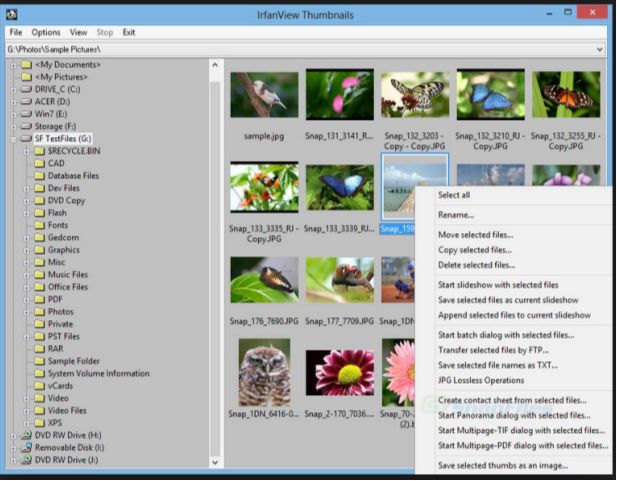
यदि आपके पास विशेष रूप से परिष्कृत आवश्यकताएं हैं, विशेष रूप से ग्राफिक प्रसंस्करण में, और आप चाहते हैं ऐसा कुछ जो एक पेशेवर अनुप्रयोग जैसा दिखता है, अभी भी हल्का और मुक्त, लेकिन अधिक शक्तिशाली और मांगलिक, बस इतना ही तार से पुष्ट किया हुआ फ़ीता, जो प्रसिद्ध लेकिन विशाल (लागत में भी) फोटोशॉप के प्रदर्शन तक पहुंचता है। भी उपलब्ध है इतालवी में निर्देश.
एंटीवायरस
एंटीवायरस? यह कहा जाना चाहिए कि यहाँ Microsoft ने विंडोज़ में अपने मूल एप्लिकेशन के साथ काफी प्रगति की है। विंडोज 10 के नवीनतम संस्करण के साथ इसका "डिफेंडर" काफी अच्छी तरह से साथ हो जाता है हम अपडेट में भी इसके स्वचालित संचालन पर भरोसा करने के साथ-साथ सब कुछ छोड़ भी सकते हैं। लेकिन किसे पसंद करना चाहिए विशेष आवेदन, थोड़ा अधिक परिष्कृत और अभी भी मुक्त, उत्कृष्ट विकल्प जारी रखता है। हम हमेशा उत्कृष्ट बताते हैं अवीरा, जो तुलनात्मक ग्रंथों में शीर्ष स्थान अर्जित करना जारी रखता है।
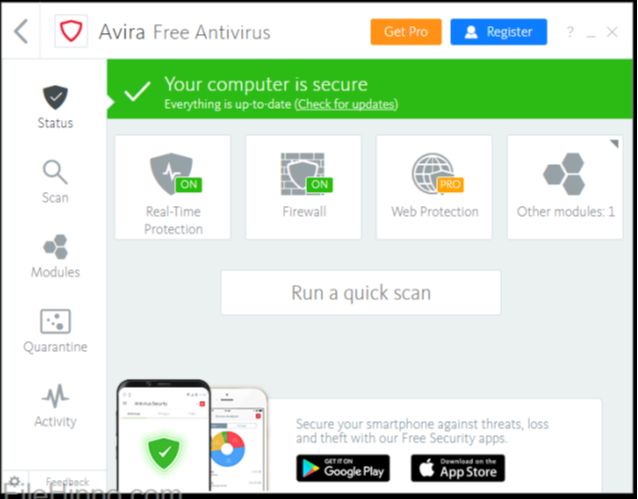
हम अवीरा के अंग्रेजी संस्करण को से डाउनलोड करने की सलाह देते हैं www.filehippo.com: अपडेट में प्राथमिकता लेता है। लेकिन यदि आप इतालवी संस्करण को पसंद करते हैं, जो वायरल हस्ताक्षरों में कुछ घंटों की देरी से और निष्पादन योग्य में कुछ दिनों की देरी से अपडेट किया जाता है, तो करें यहां क्लिक करें. अवीरा फ्री में आने वाले ईमेल की रीयल-टाइम सुरक्षा नहीं है, लेकिन जब आप इसे खोलने का प्रयास करते हैं, तब भी एक दुर्भावनापूर्ण अटैचमेंट इंटरसेप्ट किया जाएगा। कभी-कभी अवीरा मुक्त अपडेट के लिए कतार में थोड़ा संघर्ष करेगा, क्योंकि मूल कंपनी भुगतान किए गए संस्करणों के लिए एक तेज़ लेन आरक्षित करती है। दूसरी ओर यह सर्वश्रेष्ठ विशिष्ट प्रेस के आवधिक परीक्षणों के शीर्ष पर हमेशा मुफ्त एंटीवायरस में से एक बना रहता है।
फ़ाइलें प्रबंधन
फ़ाइलों के अधिकांश प्रोग्राम जो हम वेब से लेते हैं या जो हमें ई-मेल द्वारा भेजे जाते हैं, ज़िप प्रोटोकॉल के साथ आम तौर पर (लेकिन न केवल) संपीड़ित प्रारूप में होते हैं। विंडोज 10 में एक मूल एप्लिकेशन है जो हमें कम से कम संभव पदचिह्न के साथ एकल फ़ाइल प्राप्त करने के लिए फ़ाइलों (दोनों प्रोग्राम और ग्रंथों) और फ़ोल्डरों को संपीड़ित और डीकंप्रेस करने की अनुमति देता है। एप्लिकेशन को प्रासंगिक मेनू में सक्रिय किया गया है जिसे किसी भी फ़ाइल या फ़ोल्डर पर दायां माउस बटन क्लिक करके सक्रिय किया जा सकता है। लेकिन कार्यक्रम विशेष रूप से सक्षम या परिष्कृत नहीं है। हम आपको डाउनलोड करने की सलाह देते हैं और निःशुल्क एप्लिकेशन इंस्टॉल करें 7zip, इतालवी में भी।
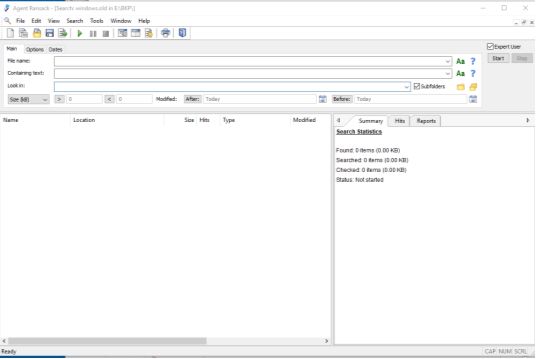
पीसी में फाइलों के लिए खोजें
अंत में, हमारे मुफ्त बंदोबस्ती को पूरा करने के लिए, हम विंडोज द्वारा दिखाई गई संरचनात्मक सीमाओं में से एक को दूर करने के लिए एक प्रोग्राम स्थापित करने की सलाह देते हैं: हमारे पीसी पर नाम से फाइलों की खोज। प्रक्रियाविंडोज के मूल निवासी एडुरा ऑपरेशन में वास्तव में जटिल और अल्पविकसित है। हम कार्यक्रम के मुफ्त संस्करण को डाउनलोड और इंस्टॉल करके शानदार ढंग से हल कर सकते हैं एजेंट लूटना. यह केवल अंग्रेजी में है, लेकिन यहां तक कि जो लोग भाषा में महारत हासिल नहीं करते हैं, वे वास्तव में सहज ज्ञान युक्त मेनू पर भरोसा कर सकते हैं।





